Excel에서 산점도를 만드는 방법

Excel에서 회귀 분석을 통해 데이터 간의 관계를 탐색하고 시각적으로 분석하는 방법을 알아보세요. 다양한 단계를 따라 쉽게 산점도를 만들 수 있습니다.
Excel에서 히스토그램 데이터 분석 도구를 사용하여 빈도 분포 를 생성하고 선택적으로 히스토그램 차트 를 생성 할 수 있습니다 . 빈도 분포는 데이터 세트의 값이 범주에 걸쳐 어떻게 분포되어 있는지 보여줍니다. 히스토그램은 귀여운 작은 세로 막대형 차트에 동일한 정보를 표시합니다. 이것이 어떻게 작동하는지에 대한 예입니다. 현재 혼란스럽다면 모든 것이 더 명확해질 것입니다.
히스토그램 도구를 사용하려면 먼저 도수 분포를 생성하는 데 사용할 빈(범주)을 식별해야 합니다. 히스토그램은 데이터가 이러한 각 범주에 속하는 횟수를 표시합니다.
이 워크시트는 워크시트 범위 E1:E12의 빈 정보를 보여줍니다. 빈 정보는 Excel에서 단위 판매 데이터를 분류하는 데 사용할 빈(범주)을 정확히 보여줍니다. 예를 들어 워크시트 범위 E1:E12에 표시된 저장소 정보는 0-100, 101-200, 201-300 등의 100단위 저장소를 만듭니다.
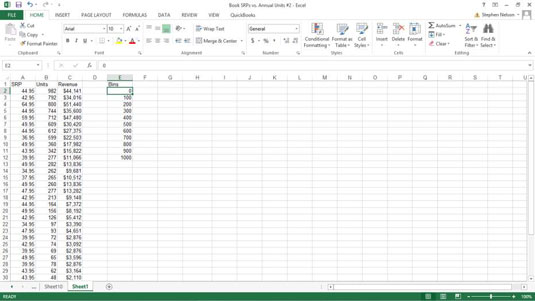
빈도 분포와 히스토그램을 생성하려면 다음 단계를 따르십시오.
데이터 탭의 데이터 분석 명령 버튼을 클릭하여 Excel에 빈도 분포와 히스토그램을 생성하고 싶다고 알려줍니다.
Excel에 데이터 분석 대화 상자가 표시되면 분석 도구 목록에서 히스토그램을 선택하고 확인을 클릭합니다.
표시되는 히스토그램 대화 상자에서 분석할 데이터를 식별합니다.
입력 범위 텍스트 상자를 사용하여 도수 분포 및 히스토그램을 생성하는 데 사용할 데이터를 식별합니다. 예를 들어 단위 판매 데이터의 빈도 분포와 히스토그램을 만들려면 입력 범위 텍스트 상자에 워크시트 범위 $B$1:$B$38 을 입력합니다.
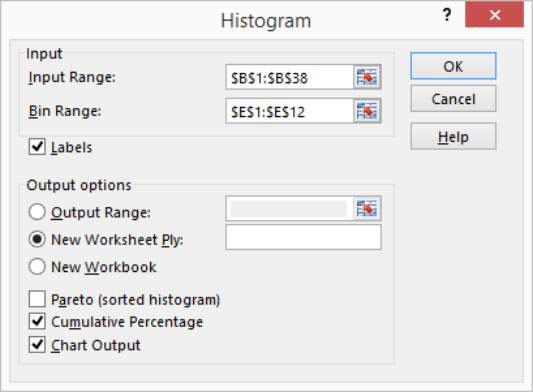
도수 분포 및 히스토그램에 사용하는 구간을 식별하려면 구간을 포함하는 워크시트 범위를 구간 범위 텍스트 상자에 입력하십시오. 예제 워크시트의 경우 빈 범위는 $E$1:$E$12입니다.
데이터 범위에 레이블이 포함된 경우 레이블 확인란을 선택합니다.
빈도 분포와 히스토그램을 배치할 위치를 Excel에 알려줍니다.
출력 옵션 버튼을 사용하여 빈도 분포와 히스토그램을 배치해야 하는 위치를 Excel에 알려줍니다. 예를 들어 현재 워크시트에 히스토그램을 배치하려면 출력 범위 라디오 버튼을 선택한 다음 해당 출력 범위 텍스트 상자에 범위 주소를 입력합니다.
새 워크시트에 빈도 분포와 히스토그램을 배치하려면 새 워크시트 플라이 라디오 버튼을 선택합니다. 그런 다음 선택적으로 새 워크시트 플라이 텍스트 상자에 워크시트의 이름을 입력합니다. 새 통합 문서에 빈도 분포 및 히스토그램 정보를 배치하려면 새 통합 문서 라디오 버튼을 선택합니다.
(선택 사항) 히스토그램을 사용자 지정합니다.
출력 옵션 확인란에서 선택하여 Excel에서 생성하는 히스토그램 종류를 제어합니다. 예를 들어 파레토(정렬된 히스토그램) 확인란을 선택하면 Excel에서 빈을 내림차순으로 정렬합니다. 반대로 빈을 내림차순으로 정렬하지 않으려면 파레토(정렬된 히스토그램) 확인란을 선택 취소한 상태로 둡니다.
누적 백분율 확인란을 선택하면 Excel에서 히스토그램의 누적 백분율을 표시하는 선을 그리도록 지시합니다.
선택적으로 차트 출력 확인란을 선택하여 Excel에 빈도 분포가 있는 히스토그램 차트를 포함하도록 합니다 . 이 확인란을 선택하지 않으면 히스토그램이 표시되지 않고 빈도 분포만 표시됩니다.
확인을 클릭합니다.
Excel은 빈도 분포와 선택적으로 히스토그램을 만듭니다. 다음은 예제 통합 문서 데이터에 대한 히스토그램과 함께 빈도 분포입니다.
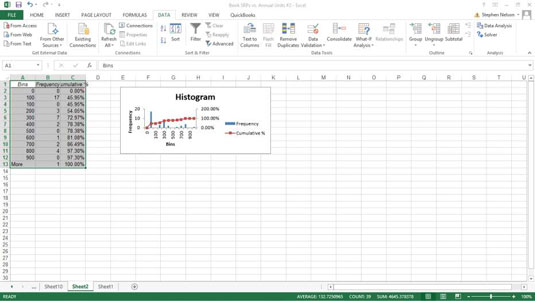
참고: Excel은 배열을 사용하여 빈도 분포를 생성하는 데 사용할 수 있는 빈도 함수도 제공합니다.
Excel에서 회귀 분석을 통해 데이터 간의 관계를 탐색하고 시각적으로 분석하는 방법을 알아보세요. 다양한 단계를 따라 쉽게 산점도를 만들 수 있습니다.
이 가이드를 사용하여 LuckyTemplates.com에서 Azure Information Protection을 효과적으로 구성하는 방법을 알아보세요.
SharePoint와 Power BI 통합 방법 및 LuckyTemplates.com에서 보고서를 SharePoint 사이트에 연결하는 다양한 방법에 대해 알아보세요.
프레젠테이션 중 펜 혹은 형광펜을 사용하여 PowerPoint 슬라이드에 그린 경우, 사용자가 다음 프레젠테이션을 위해 그림을 저장하거나 쉽게 지울 수 있도록 하는 방법을 알립니다.
Smartsheet는 프로젝트를 관리하고, 워크플로를 구축하고, 팀과 협업할 수 있는 동적 작업 플랫폼입니다.
SharePoint는 다양한 워크플로 응용 프로그램, "목록" 데이터베이스 및 기타 웹 구성 요소는 물론 보안 기능을 사용하여 비즈니스 그룹의 공동 작업을 제어하는 웹 기반 공동 작업 시스템입니다.
반니엔 캘린더(Van Nien Calendar)는 휴대폰에서 달력 보기 애플리케이션으로, 휴대폰에서 태음태양일을 빠르게 확인하고 중요한 업무를 정리할 수 있도록 도와줍니다.
Microsoft Outlook은 Microsoft Corporation에서 개발한 비즈니스 및 생산성 응용 프로그램입니다.
ClickUp은 모든 비즈니스에서 가장 높은 평가를 받는 생산성 플랫폼 중 하나입니다. Google, Booking.com, San Diego Padres 및 Uber와 같은 대기업은 모두 ClickUp을 사용하여 직장 생산성을 높입니다.
PDF는 텍스트 문서를 읽고, 만들고, 보내는 데 일반적으로 사용되는 형식이 되었습니다. 결과적으로 이러한 유형의 문서화에 사용되는 프로그램 수가 증가했습니다. PDF-XChange Viewer는 점점 더 많은 PDF 뷰어 중 하나입니다.








